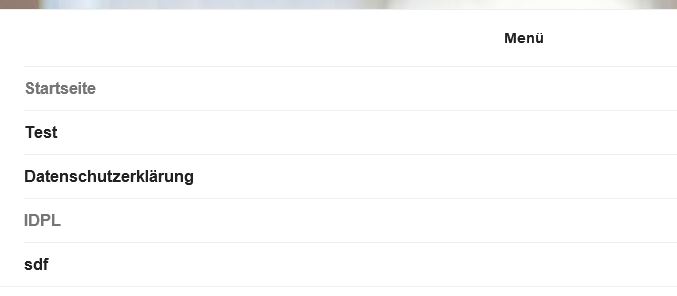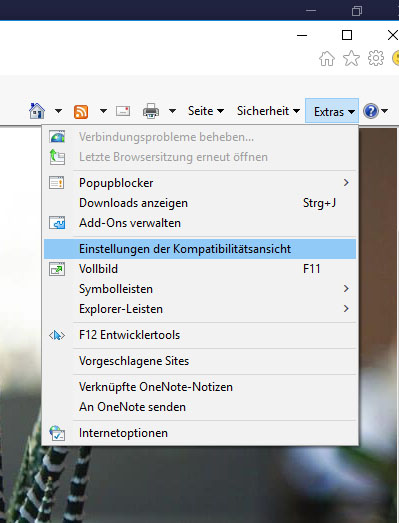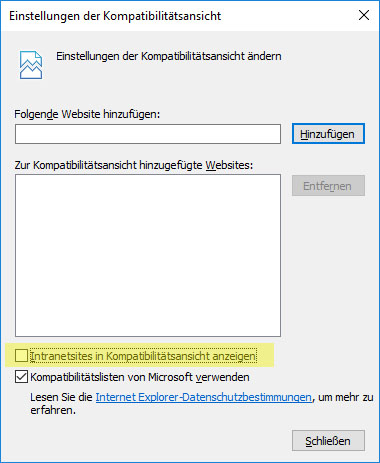Windows 7 Anmeldung funktioniert nach Updatepatch KB4493472 nicht mehr
Fehlerbild:
Die Anmeldung dauert sehr lange. Die durchschnittliche Anmeldezeit hat zwischen zwei bis drei Studen gedauert. Windows zeigt sehr lange „Windows Updates werden konfiguriert“ an. Nach einer sehr langen Wartezeit, kann man den Benutzernamen und das Passwort eingeben. Danach kam meisten das „Willkommen“ auf dem typischen Windows 7 Hintegrund und/oder einfach nur Schwarz. Dieses Phänomen trat bei uns auf allen Rechnern auf, die ein Windows 7 System installiert hatten, nach Installation des o.g. Updatepatches. Die Patches wurden am 11.04./12.04.2018 von Microsoft aufgerollt und anschließend vorerst von Microsoft wieder gestoppt, aufgrund der auftretenden Probleme. Der Fehler tritt scheinbar in Konstellation mit einigen Virenscannern auf.
Lösung:
Im abgesicherten Modus den Rechner starten und manuell das o.g. Patch deinstallieren. Der Neustart und die Deinstallation dauert ca. 15 Min.


Patch KB4493472 deinstallieren und sollte der Fehler immer noch bestehen ggf. auch die folgenden deinstallieren:
- KB4493446
- KB4493448
- KB4493435
Auch per Batch möglich:
cmd.exe /c wusa.exe /unistall /quiet /norestart /kb:4493472
Invoke-Befehl für die Remotedeinstallation:
Invoke-Command -ComputerName Rechnername001 -ScriptBlock { cmd.exe /c wusa.exe /uninstall /quiet /norestart /kb:4493472 }
Zusätzlich hatten wir dafür eine Servergruppenrichtlinie mit einem Herunterfahren-Script eingebunden, welches dieses Patch – beim Auffinden – wieder entfernt, für den Fall, dass Microsoft diesen Patch wieder ausroll.